PHONE APPLI PEOPLE for Salesforce 取引先連携管理画面解説
2021/06/18
取引先連携機能について
モバイルアプリやスキャナから名刺を社外連絡先へ取り込んだ後、お客様のSalesforceの取引先・取引先責任者へ連携することが可能となります。取引先連携を実施する際、どのような条件で連携するか管理者設定で詳細を設定することが可能となります。取引先連携の概要はこちらの記事をご確認くださいませ。
詳細は実際の管理者画面のヘルプにございますのでご確認ください。
取引先連携管理画面について
下記画面はPHONE APPLI[管理者設定]-[取引先連携管理]より確認が可能となります。
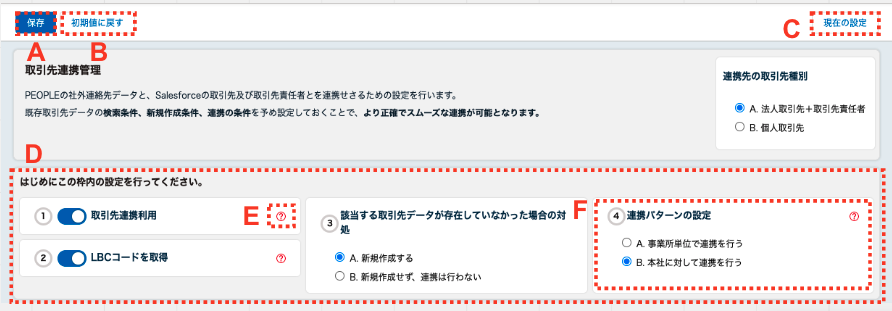
A『保存』ボタンについて:設定を保存するボタンです。
こちらの保存ボタンをクリックせずに他のページに移動されますと
設定途中の内容が全て破棄されてしまいますのでお気をつけください。
B 『初期値に戻す』ボタンについて:取引先連携管理画面は初期値として、あらかじめ汎用性の高い
状態に設定してありますので※何も設定されなくてもある程度ご利用いただける仕様になっております。
(※初めて取引先連携設定を開いていただいた場合に限ります。)
その状態からさらに、お客様の使用方法にあった設定を行なってください。
なお、任意で設定→保存後、『初期設定に戻す』ボタンをクリックすると、保存された設定値が破棄され、
全ての項目が初期値にリセットされますのでお気をつけください。
C 『現在の設定』ボタンについて:こちらをクリックすると、現在の設定の一覧がご覧いただけます。
D 最初に『初めにこの枠内の設定を行なってください』の枠内にある4つの項目の設定を行なってください。
E 各項目にある❓マークをクリックしていただくと、該当する項目のヘルプが表示されます。
F 選択の組み合わせによって、無効となる選択項目が出てきます。
選択無効となった項目はグレーになり、選択が行えません。
グレーになった項目にカーソルを合わせると吹き出しが表示され、どの組み合わせにより選択無効/有効
となるのかがご確認いただけます。

以上となります。
この記事は役に立ちましたか?
1人が役立ったと言っています
ご協力ありがとうございます。
